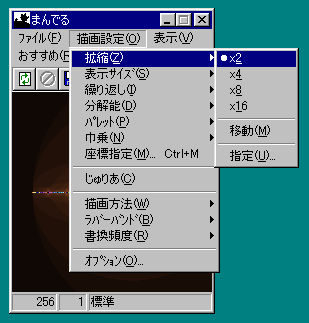
拡縮
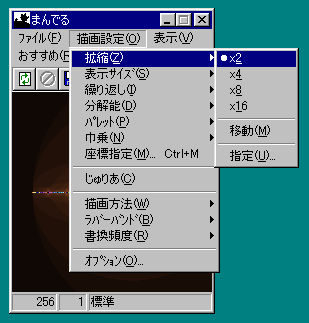
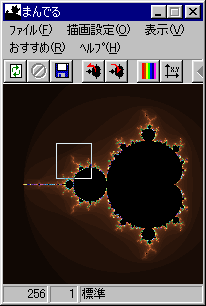
ラバーバンド |
拡大 → |
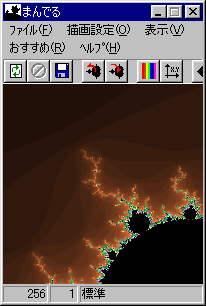
拡大後 |
| 操作 | 機能 |
|---|---|
| 左クリック | クリックした場所を中心として拡大する。 |
| ドラッグ | ラバーバンドで囲まれた部分を画面いっぱいになるように拡大する。 |
| Ctrl+Insertキー | 中心を保ったまま拡大する。 |
| 右クリック | クリックした場所を中心として縮小する。 |
| Ctrl+Deleteキー | 中心を保ったまま縮小する。 |
| Ctrl+左クリック | クリックした場所が中心になるように移動する。 |
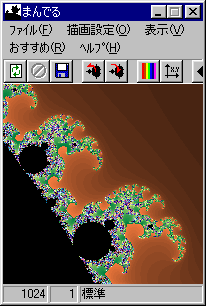
変更前 |

MCFファイルを読む |
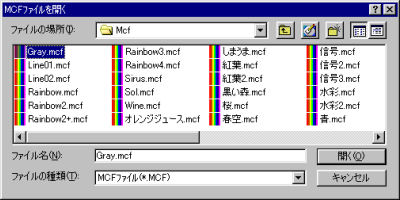
選択ダイアログ |
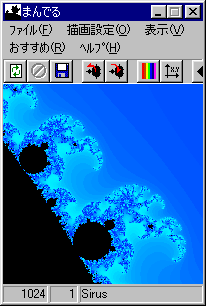
変更後 |
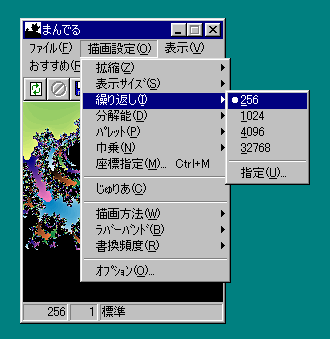
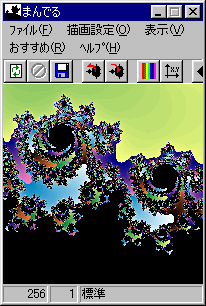
繰り返し数256 |
変更 → |
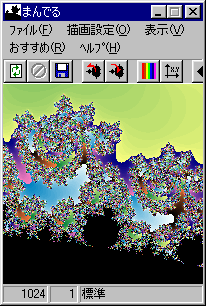
繰り返し数1024 |
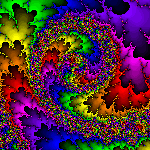
分解能1 |
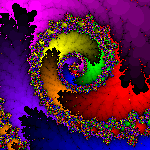
分解能4 |
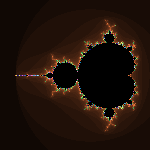
巾乗2 |
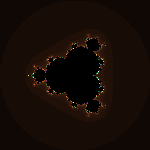
巾乗4 |
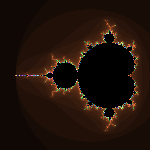
マンデルブロー集合 |
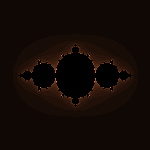
ジュリア集合 |
| 描画方法 | 説明 |
|---|---|
| 普通 | 上から1行ずつ描画します。 |
| 探索 | 最初は大まかに、だんだん詳細に描画します。 |
| 境界走査 | ブロック単位で描画します。他の描画と比べて計算量が少なく高速に描画します。 |
| 浮き出し | 徐々に新しい図形を表示します。 |
| 簡易アンチエリアシング | 簡易的なアンチエリアシング処理を行います。綺麗な表示となりますが、ほかの描画と比べて低速です。 |
| 拡張描画 | 後の章で説明します。 |